Galaxy S7: Lähetä kuvia tai videoita MMS-tekstiviestillä

MMS-tekstiviestin lähettäminen Samsung Galaxy S7 -puhelimesta.
Vapauta muistia ja poista sovelluksia Samsung Galaxy S7 -älypuhelimesta. Voit poistaa sovelluksia kahdella tavalla. Seuraa vain tätä opetusohjelmaa.
Valitse " Sovellukset " > " Asetukset ".
Valitse " Laite ".
Valitse " Sovellukset "
Valitse " Sovellusten hallinta ".
Napauta sovellusta, jonka haluat poistaa.
Valitse Poista asennus . Vain ladatut sovellukset voivat poistaa asennuksen.
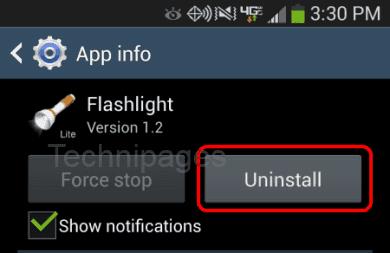
Esiasennetut sovellukset tarjoavat mahdollisuuden poistaa sovellus käytöstä. " Poista käytöstä " valitseminen ei poista sovellusta, mutta estää sen käynnistymisen ja näkymisen sovellusvalikossa.
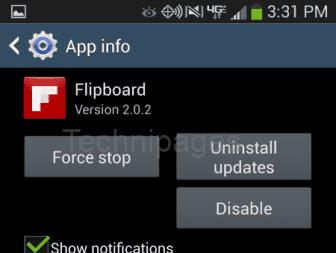
Valitse Sovellukset .
Napauta " Muokkaa ".
Valitse " Poista asennus " tai " Poista käytöstä ".
Tämä viesti koskee Samsung Galaxy S7 -älypuhelimen SM-G930F-, SM-G935F (Edge) -malleja.
MMS-tekstiviestin lähettäminen Samsung Galaxy S7 -puhelimesta.
Kuinka yhdistää ja peilata Samsung Galaxy S7 -älypuhelin televisioosi.
Kuinka hiljentää kameran suljinääni Samsung Galaxy S7 -älypuhelimessa.
Kaksi tapaa estää puhelut Samsung Galaxy S7 -älypuhelimellasi.
Näytämme kaksi tapaa poistaa sovelluksia Samsung Galaxy S7 -älypuhelimesta.
SIM- ja SD-korttikelkan poistaminen ja asettaminen Samsung Galaxy S7 -älypuhelimeen.
Kuinka ottaa Wi-Fi-puhelut käyttöön tai poistaa ne käytöstä Samsung Galaxy S7 -älypuhelimessa.
Ota selvää, mitä ajotila tekee Samsung Galaxy S7:ssä ja mistä sen saa päälle tai pois päältä.
Kuinka poistua lapsitilasta, jos olet unohtanut PIN-koodin.
Lukitusnäytön kuvakkeiden hallinta Samsung Galaxy S7 -älypuhelimessa.
Näytämme kaksi tapaa suorittaa Samsung Galaxy S7 -älypuhelimen hard reset.
Löydät Samsung Galaxy S7:n Wi-Fi MAC-osoitteen asetuksista näiden vaiheiden avulla.
Kuinka tarkistaa, onko tekstiviesti toimitettu onnistuneesti Android-laitteeltasi.
Sormenjälkilukitusominaisuuden määrittäminen tai poistaminen käytöstä Samsung Galaxy S7 -älypuhelimessa.
Liitä Samsung Galaxy S7 tietokoneeseesi ja siirrä tiedostoja laitteiden välillä.
Ratkaise Samsung Galaxy S6:n ja S7:n ongelma, jossa Wi-Fi kytkeytyy päälle ja pois päältä.
Kun olet roottannut Android-puhelimesi, sinulla on täydet järjestelmän käyttöoikeudet ja voit suorittaa monenlaisia sovelluksia, jotka vaativat root-oikeudet.
Android-puhelimesi painikkeet eivät ole vain äänenvoimakkuuden säätämiseen tai näytön herättämiseen. Muutamalla yksinkertaisella säädöllä niistä voi tulla pikanäppäimiä nopeaan valokuvan ottamiseen, kappaleiden ohittamiseen, sovellusten käynnistämiseen tai jopa hätätoimintojen aktivoimiseen.
Jos unohdit kannettavan tietokoneesi töihin ja sinulla on kiireellinen raportti lähetettävänä pomollesi, mitä sinun pitäisi tehdä? Käytä älypuhelintasi. Vielä hienostuneempaa on muuttaa puhelimesi tietokoneeksi, jolla voit tehdä useita asioita samanaikaisesti helpommin.
Android 16:ssa on lukitusnäytön widgetit, joilla voit muuttaa lukitusnäyttöä haluamallasi tavalla, mikä tekee lukitusnäytöstä paljon hyödyllisemmän.
Androidin kuva kuvassa -tilan avulla voit pienentää videota ja katsoa sen kuva kuvassa -tilassa, jolloin voit katsoa videota toisessa käyttöliittymässä, jotta voit tehdä muita asioita.
Videoiden muokkaaminen Androidilla helpottuu tässä artikkelissa lueteltujen parhaiden videonmuokkaussovellusten ja -ohjelmistojen ansiosta. Varmista, että sinulla on kauniita, taianomaisia ja tyylikkäitä kuvia jaettavaksi ystävien kanssa Facebookissa tai Instagramissa.
Android Debug Bridge (ADB) on tehokas ja monipuolinen työkalu, jonka avulla voit tehdä monia asioita, kuten etsiä lokeja, asentaa ja poistaa sovelluksia, siirtää tiedostoja, roottata ja flashata mukautettuja ROM-levyjä sekä luoda laitteiden varmuuskopioita.
Automaattisesti napsauttavien sovellusten ansiosta sinun ei tarvitse tehdä paljoa pelatessasi pelejä, käyttäessäsi sovelluksia tai suorittaessasi laitteella olevia tehtäviä.
Vaikka mitään taikakeinoa ei olekaan, pienet muutokset laitteen lataus-, käyttö- ja säilytystavoissa voivat hidastaa akun kulumista merkittävästi.
Puhelin, jota monet ihmiset rakastavat juuri nyt, on OnePlus 13, koska siinä on erinomaisen laitteiston lisäksi myös ominaisuus, joka on ollut olemassa jo vuosikymmeniä: infrapunatunnistin (IR Blaster).






















